Illustrator教程:制作矢量铝制水壶
Illustrator打造矢量铝制的水壶……
(1) 先看一下效果。

(2)绘制水壶所使用的全部线条,看上去并不复杂,因为其余线条都将由3D功能产生。

经典哦
(2)绘制水壶所使用的全部线条,看上去并不复杂,因为其余线条都将由3D功能产生。

(4)按住alt键或用工具箱中的“转换锚点工具”将侧面线条调整光滑。

经典哦
(5)将线条内部填入如图所示的颜色。
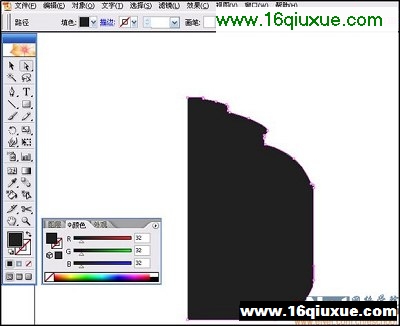
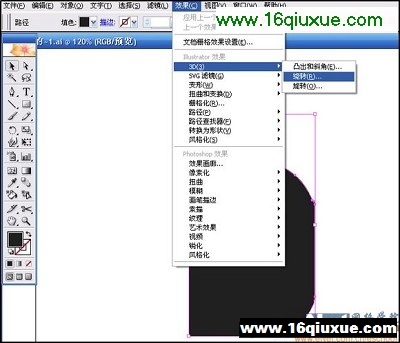
经典哦

(6)选择菜单“效果/3D/旋转”,默认旋转效果如图所示。在弹出的“3D旋转选项”对话框中重新设置,首先构选“预览”选项,然后点击“更多选项”按钮,在弹出的“表面”栏中点击“新建光源”按钮,添加4个光源,分别放置于小球的四周,将“环境光”设为0,混合步数自定,其余值分别增大90到100,边调整边观察壶身的表面变化情况,只要调整出金属表面就可以了。
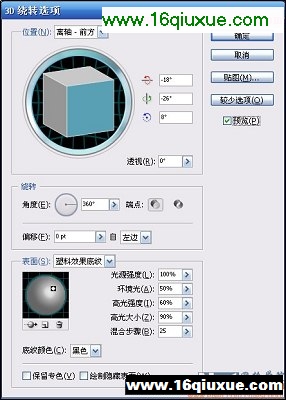
经典哦
(8)最终调整效果如图。
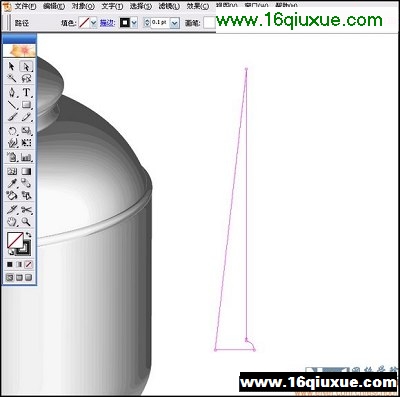
(9)壶盖把手的制作与壶身相同,先绘制侧面线条。

经典哦

(10)然后运用“效果/3D/旋转”,在对话框中新加一个光源,表现出黑色塑料效果的质感就可以了。
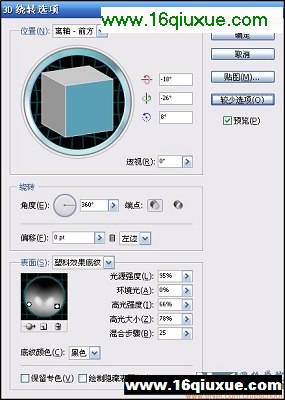
经典哦
(11)效果如图。

(12)有了壶身制作的基础,制作壶嘴也并不困难,首先还是绘制侧面线条。
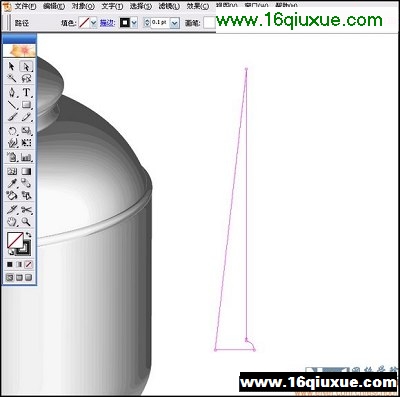
经典哦

(13) 运用“效果/3D/旋转”并放置2个光源,将小球中间的光源强度设为29左右,环境光50左右即可。
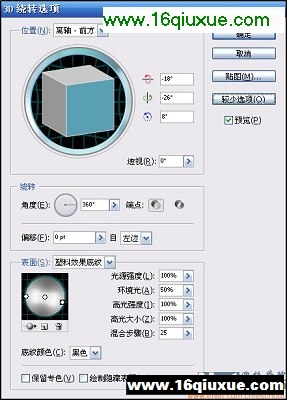
经典哦
(14)选择菜单“对象/封套扭曲/用网格建立”。
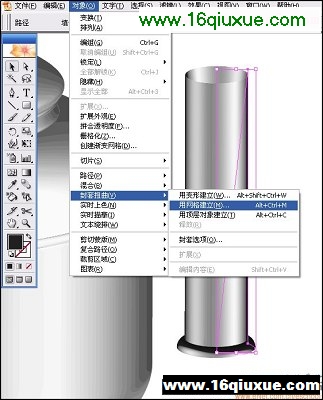
(15)在“封套网格”对话框中设置“行数=2,列数=1”。需要注意的是在运用封套之前不要对壶嘴进行旋转。

经典哦
(15)在“封套网格”对话框中设置“行数=2,列数=1”。需要注意的是在运用封套之前不要对壶嘴进行旋转。

17)用工具箱中的“网格工具”继续添加行数,调整细节如图。

经典哦
(18)最终效果如图。
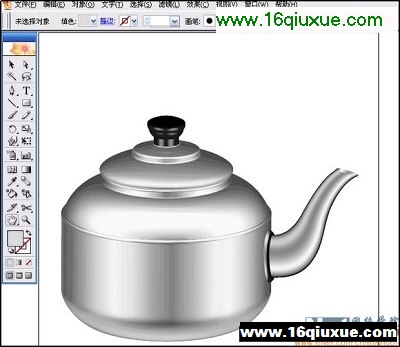
(19)壶提手的制作方法同壶嘴的制作。先画侧面线条并填色。

经典哦
(20)进行3D旋转并添加光源。
- Illustrator教程:制作矢量铝制水壶
- › Illustrator经典手绘教程:台球
- › Illustrator中线条宽度与质量的精确控制
- › Illustrator绘矢量卡通绿豆蛙形象
- › Illustrator巧绘柔美矢量螺旋线条
- › Illustrator制作凝胶气泡矢量特效字体
- › 如何在Illustrator中做好印前拼版
- › Illustrator栅格化制作无锯齿清晰文字
- › Illustrator教程:半透明彩色字体
- › Illustrator画笔工具绘制海鸥飞翔
- › Illustrator制作三维轮廓
- › Illustrator教程:制作超绚发光线条
- › Illustrator画笔制作彩色墨迹
- 在百度中搜索相关文章:Illustrator教程:制作矢量铝制水壶
- 在谷歌中搜索相关文章:Illustrator教程:制作矢量铝制水壶
- 在soso中搜索相关文章:Illustrator教程:制作矢量铝制水壶
- 在搜狗中搜索相关文章:Illustrator教程:制作矢量铝制水壶
- tag: Illustrator教程,adobe,illustrator,教程,illustrator教程网,平面设计教程 - Illustrator教程
